Gestione della rete e del sito
Per questo modulo, una rete mobile privata è una rete 4G o 5G locale in cui viene distribuito il Azure Private 5G Core. Ogni rete mobile privata può avere più siti geograficamente distribuiti. Un sito rappresenta una posizione aziendale fisica che contiene un dispositivo Azure Stack Edge (ASE) che ospita un'istanza di base del pacchetto. L'istanza di packet core fornisce le funzioni di rete 4G o 5G necessarie per tale sito.
Azure Private 5G Core consente di gestire una rete mobile privata e i relativi siti centralmente tramite il portale di Azure. Dopo la distribuzione di una rete mobile privata, potrebbe essere necessario gestirla occasionalmente per supportare nuove applicazioni o aggiungere/rimuovere dispositivi utente (User Equipment). Ad esempio, è possibile riconfigurare le sezioni di rete o modificare un sito in base a specifiche esigenze aziendali. Questa unità presenta le attività di gestione della rete e del sito.
Configurare le sezioni di rete
Un'azienda può collegare diverse UE alla propria rete mobile privata. Le applicazioni per diverse UE possono avere requisiti diversi per la qualità del servizio o della larghezza di banda. Ad esempio, le applicazioni di analisi video per le telecamere di monitoraggio linea di produzione possono richiedere una larghezza di banda elevata, mentre le applicazioni di controllo per la comunicazione robot possono richiedere livelli elevati di priorità.
Azure Private 5G Core consente di dividere una rete mobile privata in più sezioni di rete, con ogni sezione una rete end-to-end logica. È possibile configurare i criteri SIM con sezioni diverse disponibili. Ogni criterio SIM specifica il modo in cui il traffico di rete dalle UE pertinenti deve essere controllato in base a ogni sezione.
È possibile creare nuove sezioni quando si configura una rete mobile privata o si modificano le sezioni esistenti dopo la configurazione della rete.
Per ogni sezione, è necessario configurare i campi seguenti:
Nome sezione: nome della sezione.
In una rete mobile privata i nomi delle sezioni devono essere univoci.
Slice Service Type (SST): tipo di servizio della sezione.
I valori validi sono compresi tra 0 e 255, con 0-127 riservati per gli utilizzi definiti da standard. Ad esempio,
1è un valore predefinito tipico e viene usato per dispositivi Enhanced Mobile Broadband (eMBB) come smartphone.Differenziatore di Slice (SD): facoltativo. Differenziatore che consente di identificare le sezioni dello stesso tipo di servizio sezione.
I valori validi sono compresi tra 0 e 16777216. Ad esempio, mentre due sezioni possono avere
1(eMBB) come valore del tipo di servizio, i relativi differenziatori di sezione sono diversi, con uno essendo1e l'altro2, che identifica ogni sezione in modo univoco.Nota
La combinazione di SST e SD deve essere univoca nella rete mobile privata.
Per altre informazioni su questi campi, vedi la documentazione per gli standard 5G pertinenti.
Per aggiungere o modificare una sezione per una rete mobile privata esistente, segui questi passaggi:
Nel portale di Azure, apri la risorsa Rete mobile che rappresenta la rete mobile privata.
Scegli Sezioni dal menu delle risorse.
Viene visualizzata la schermata dei dettagli della sezione, come illustrato nello screenshot seguente:
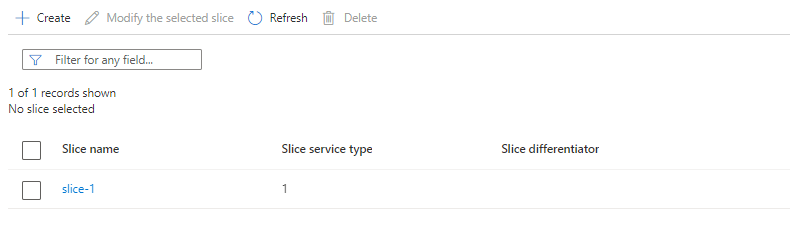
Procedi con una delle opzioni seguenti:
- Per creare una nuova sezione, seleziona Crea e quindi specifica le informazioni appropriate sulla sezione.
- Per modificarla, seleziona la sezione da modificare e quindi Modifica la sezione selezionata.
- Per eliminarla, seleziona la sezione da eliminare e quindi Elimina.
Nota
- Le sezioni di rete sono supportate solo nelle reti 5G. Per le reti 4G, tutte le UE vengono assegnate alla sezione con un valore SST pari a 1 e nessun SD.
- Non è possibile eliminare una sezione attualmente usata da altri componenti.
Per istruzioni dettagliate sulla configurazione delle sezioni di rete, vedi Crea e gestisce le sezioni di rete - portale di Azure e Crea una sezione usando un modello di ARM.
Modifica l'istanza di packet core in un sito
In genere non è necessario modificare l'istanza di base del pacchetto in un sito, dopo che il sito è stato distribuito e inserito nell'ambiente di produzione. Tuttavia, se i requisiti di rete cambiano o si ottengono nuovi requisiti, potrebbe essere necessario riconfigurare l'istanza di packet core. Ad esempio, è possibile usare un altro dispositivo dell'ambiente del servizio per ospitare il sito o collegare una nuova rete dati (DN) al sito.
Per modificare l'istanza di packet core in un sito, segui questi passaggi:
Apri la risorsa Sito di rete mobile che rappresenta il sito tramite il portale di Azure.
Seleziona la risorsa Piano di controllo di packet core e aprila.
Nella schermata Panoramica seleziona Modifica packet core.
Viene visualizzata la Configurazione della sezione, come illustrato nello screenshot seguente:
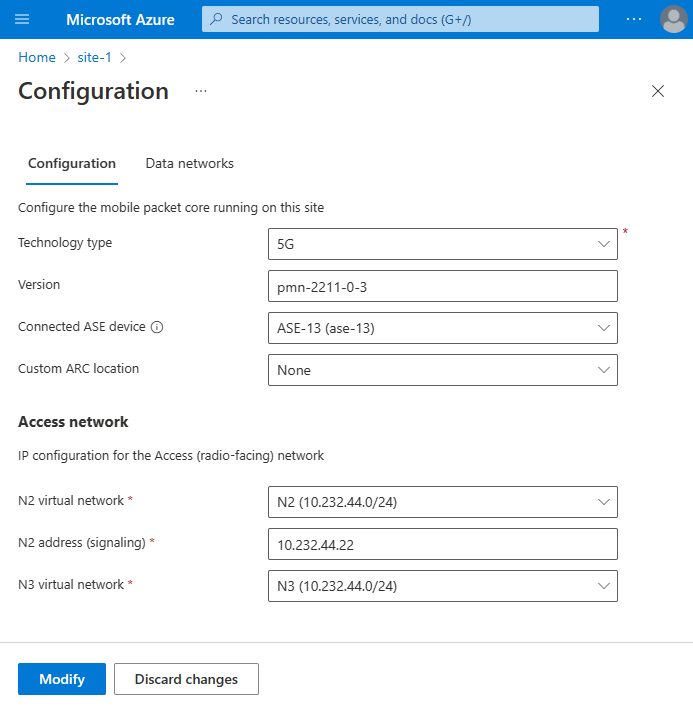
Modifica i campi in ogni sezione in modo appropriato.
- Nella sezione packet core è possibile modificare il dispositivo dell'ambiente del servizio connesso o la posizione ARC personalizzata.
- Nella sezione relativa alla rete di accesso è possibile modificare le informazioni sull'interfaccia di rete.
- Nella sezione Reti dati è possibile modificare le reti dati collegate (DN), definire e collegare un nuovo DN o eliminare un DN.
L’articolo Raccogliere le informazioni necessarie per un sito fornisce informazioni dettagliate su ogni campo.
Per istruzioni dettagliate, vedi Aggiorna l'istanza di Packet Core in un sito.
Modifica un piano del sito
Per un sito, il piano del sito determina le informazioni seguenti:
- Velocità effettiva e numero di connessioni di rete di accesso radio (RAN).
- Il numero di dispositivi supportati da ogni rete.
Potrebbe essere necessario aggiornare il piano del sito se i requisiti di distribuzione cambiano.
Per modificare il piano del sito per un sito, segui questi passaggi:
- Apri la risorsa Sito di rete mobile che rappresenta il sito tramite il portale di Azure.
- Seleziona Panoramica e quindi Cambia piano.
- Seleziona il nuovo piano del sito da usare.
Per istruzioni dettagliate, vedi Modifica un piano del sito.
Rimuovi le autorizzazioni di un sito
Quando non è più necessario un sito in una rete mobile privata, è possibile rimuovere le autorizzazioni.
Un tipico processo per rimuovere le autorizzazioni è il seguente:
Elimina la risorsa Sito di rete mobile che rappresenta il sito tramite il portale di Azure.
Apri la risorsa Rete mobile che contiene il sito da eliminare.
Seleziona Siti dal menu e quindi il sito.
Suggerimento
È possibile eliminare più siti in una rete mobile in un'unica operazione.
Seleziona il pulsante Elimina e quindi conferma l'eliminazione.
Quando si elimina un sito, Azure Private 5G Core rileva ed elimina automaticamente tutte le risorse dipendenti.
Spegni il dispositivo dell'ambiente del servizio che ospita il sito eliminato o usalo per un altro sito.
Nota
Quando un sito viene eliminato, le risorse che rappresentano il dispositivo dell'ambiente del servizio per il sito rimangono intatte. È possibile riutilizzare il dispositivo per un altro sito.